PS使用纹理和笔刷制作抽象海报(2)
- 2021-05-10 20:36
- 来源/作者:优设/阿麦
- 己被围观 次
然后新建一个图层,用一些喷溅笔刷在上面随便画几笔我画出来的效果是这样的: Step 2 在PS里打开女孩图片,抠出女孩的形象然后粘贴到现在这个文件里
然后新建一个图层,用一些喷溅笔刷在上面随便画几笔——我画出来的效果是这样的:
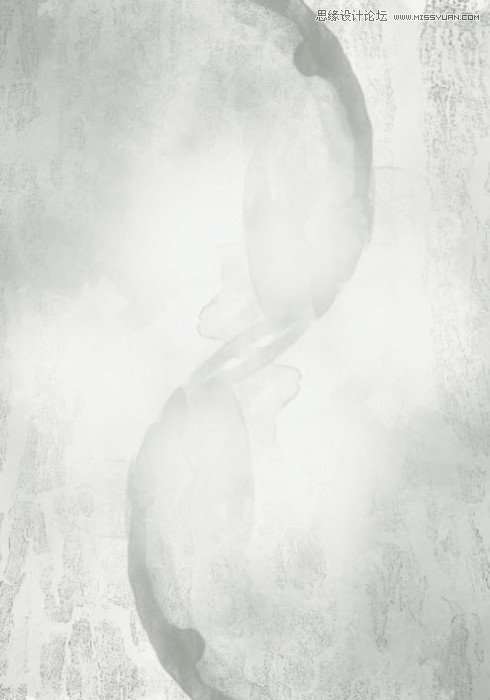
Step 2
在PS里打开女孩图片,抠出女孩的形象然后粘贴到现在这个文件里:
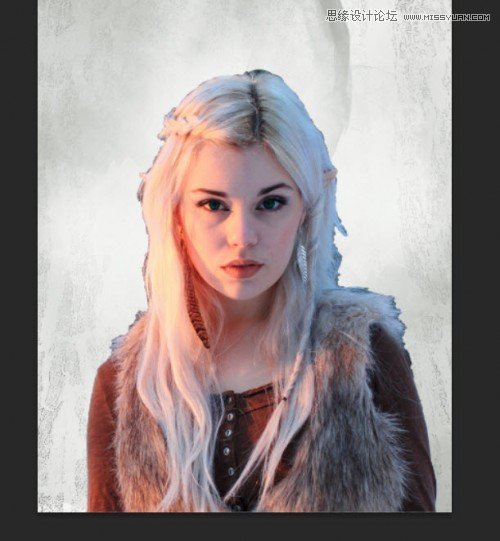
对这个图层使用“表面模糊”,参数如下:
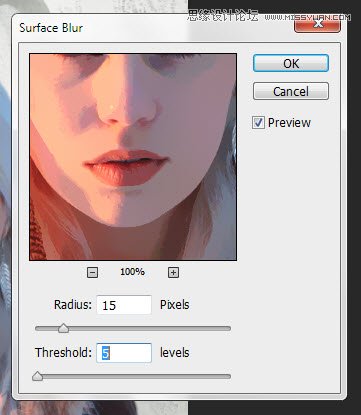
用任意的喷溅笔刷作为橡皮,将女孩图片的边缘像下图这样涂掉(注意图的时候调整笔刷大小)

将三个调整图层作为剪贴蒙版加在女孩图层上::
黑白
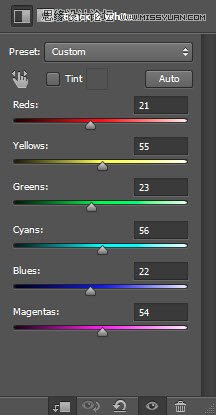
图层蒙版在黑白调整层上:

色阶
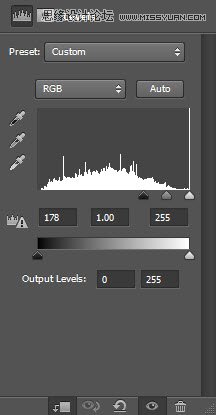
图层蒙版在色阶调整层上:

(责任编辑:xiaochuan)
*PSjia.COM 倾力出品,转载请注明来自PS家园网(www.psjia.com)
上一篇:PS绘制水晶球中的绿色幼苗
下一篇:PS设计水晶质感的立体盒子教程




